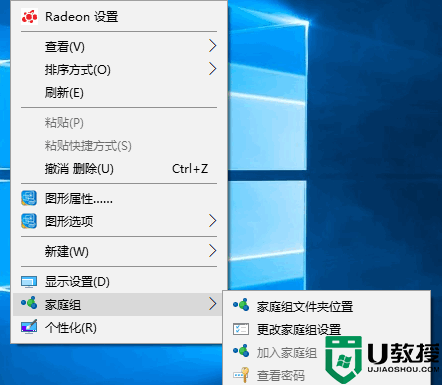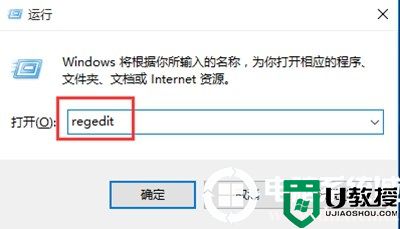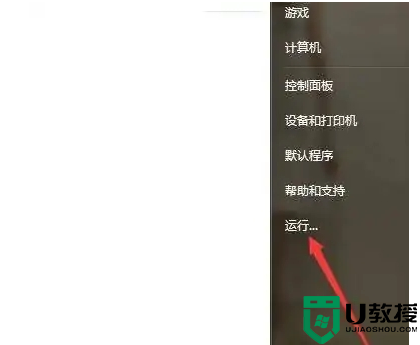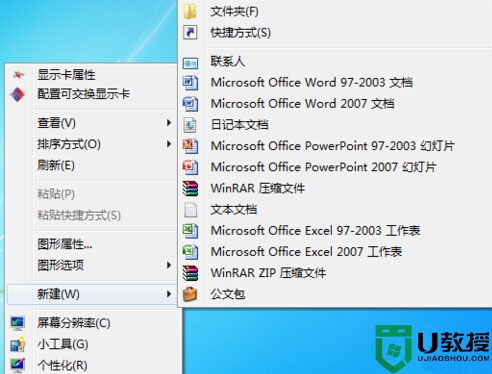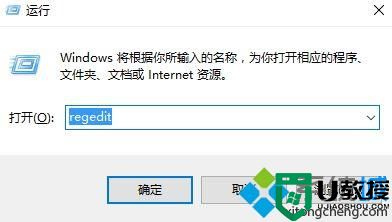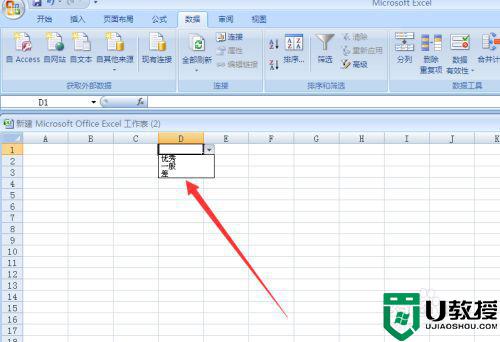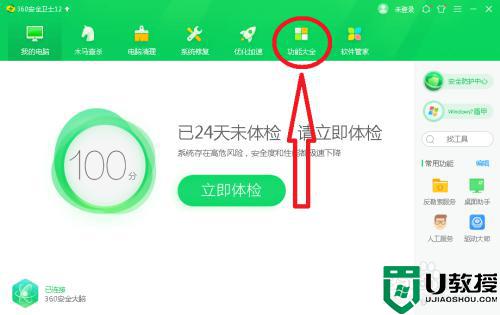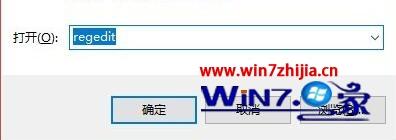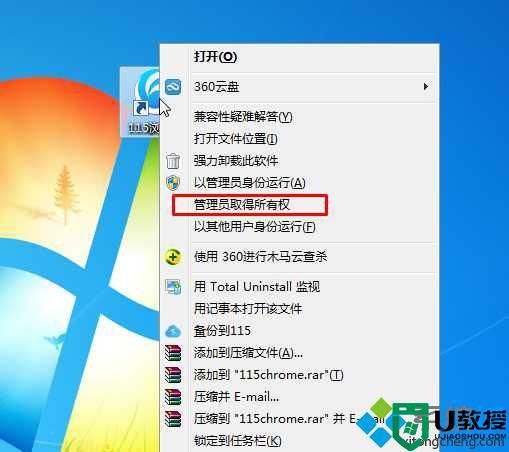如何在Win7系统右键菜单添加移除U盘快捷选项?
很多人在用U盘拷贝文件后习惯了直接拔掉U盘。这样做可能会损坏U盘,从而造成文件资料丢失。安全的做法是要在任务栏点击移除USB设备,然后再拔掉U盘。不过每次都要这样做的话,还真有点麻烦。下面小编就给大家介绍一下在win7系统中,在右键菜单里添加一个安全快速移除U盘功能选项的方法。
操作方法:
1、按下组合键“win+r”,打开运行窗口,输入“regedit”,按下enter键,打开注册表编辑器;
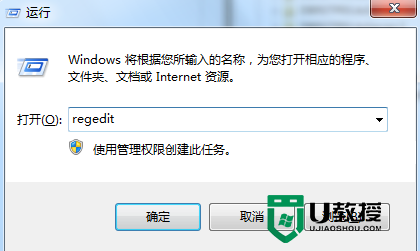
2、在注册表中,依次展开HKEY_CLASSES_ROOT→DesktopBackground→SELL;
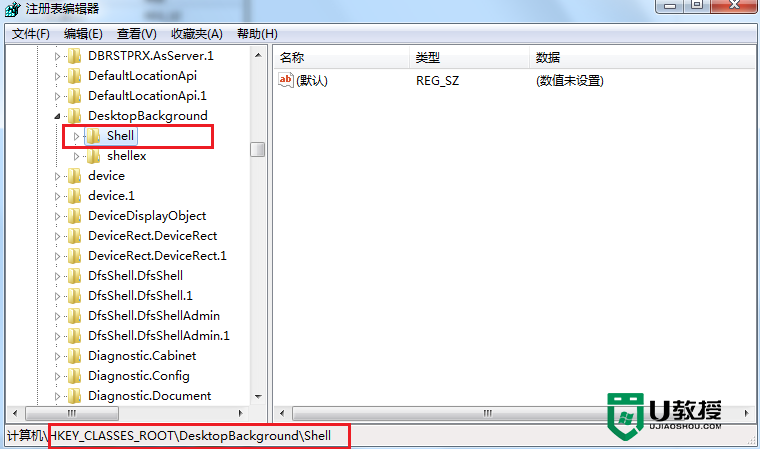
3、选中shell键,右键新建一个项,命名为“Remove USB”;
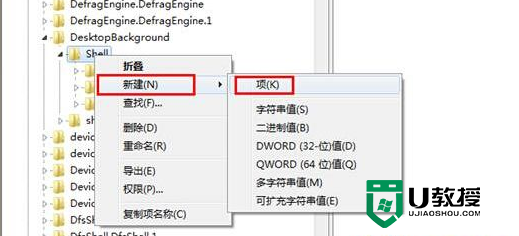
4、点击选择刚建立的“Remove USB”项,在右侧空白处右键点击新建“字符串值”,命名为“ICON”;
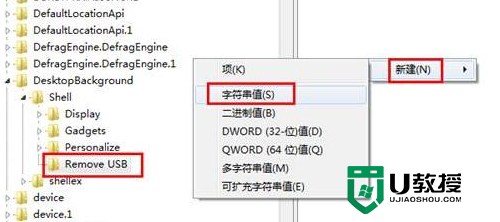
5、接着双击ICON,修改Icon字符串的数值数据为“hotplug.dll,-100”,这个是显示图标用的;
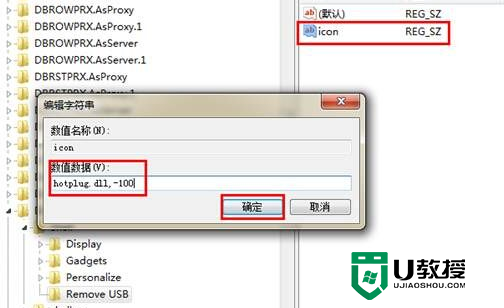
6、在“Remove USB”下再新建一个子项,命名为“command”;
7、双击“默认”,将值设置为“C:\\Windows\\System32\\control.exe hotplug.dll”点击“确定”,退出注册表;
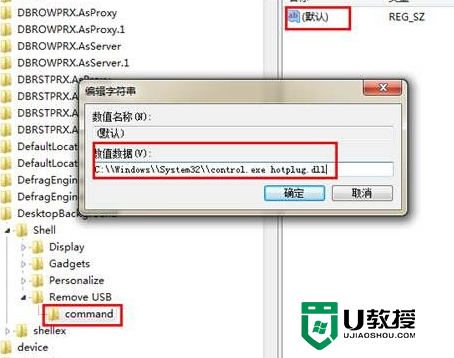
完成上述操作后,这时我们在桌面右击鼠标,在右键菜单中就多出了一项“Remove USB”项。需要移除U盘等USB设备的时候直接点这项就可以了。以上就是关于Win7系统中在右键菜单添加移除U盘快捷选项的方法,希望对大家有所帮助。